1、绘制一个选区,使用菜单的选择的修改的扩边。

2、在边界选区对话框输入像素。得到两个选区的效果。
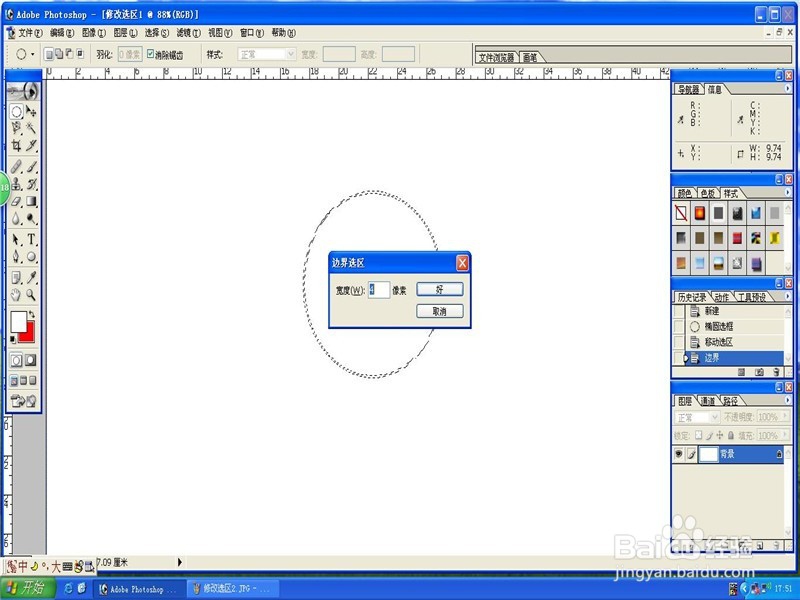
3、使用菜单的选择的修改的平滑。得到如图所示的效果。
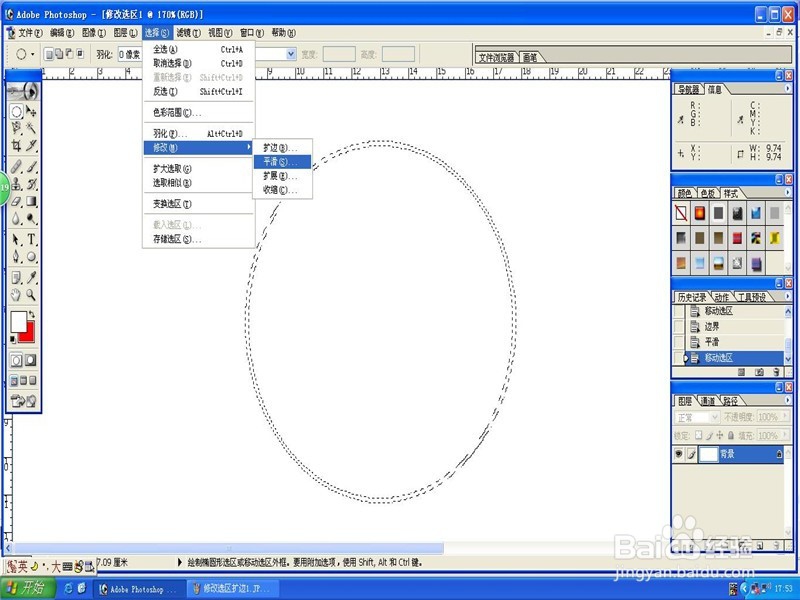
4、使用菜单的选择的修改的扩展。得到如图所示的效果,扩展不产生新的选区。
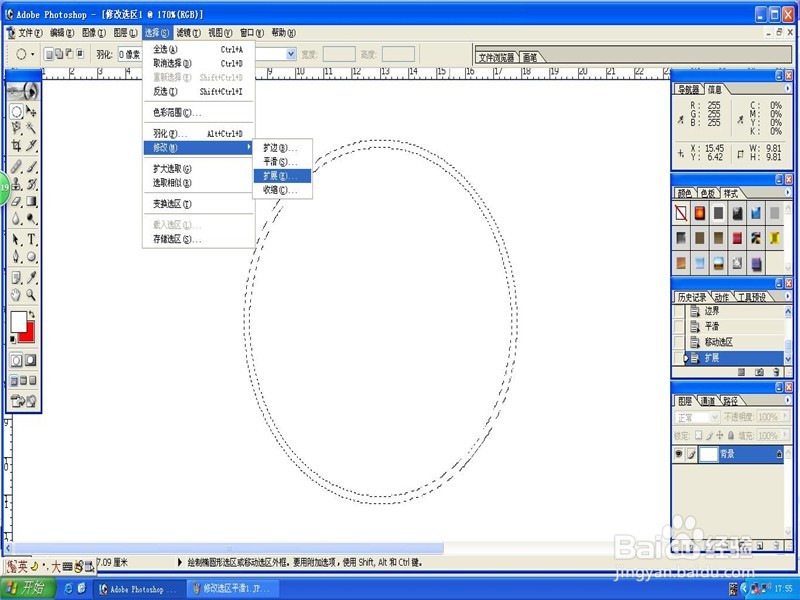
5、使用菜单的选择的修改的收缩。得到如图所示的效果。

6、使用菜单的选择的羽化。移动选区,得到如图所示的效果。

时间:2024-12-20 09:54:39
1、绘制一个选区,使用菜单的选择的修改的扩边。

2、在边界选区对话框输入像素。得到两个选区的效果。
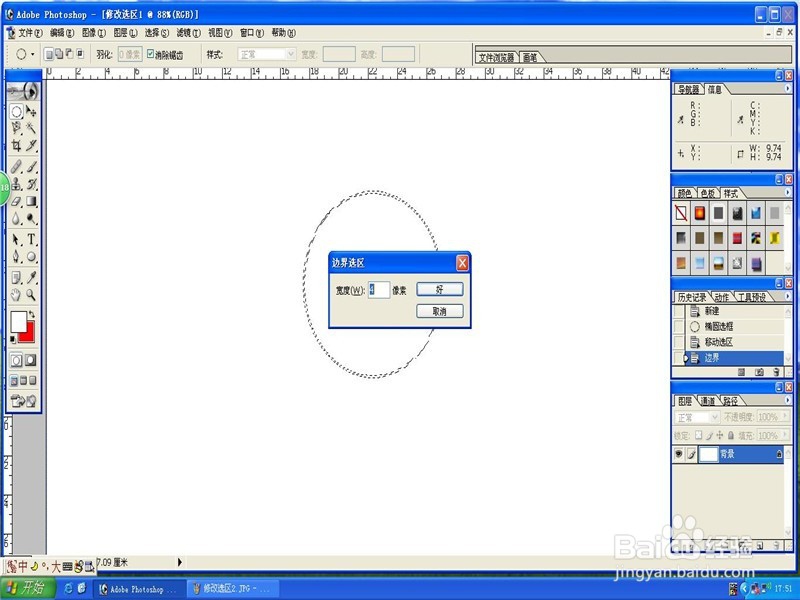
3、使用菜单的选择的修改的平滑。得到如图所示的效果。
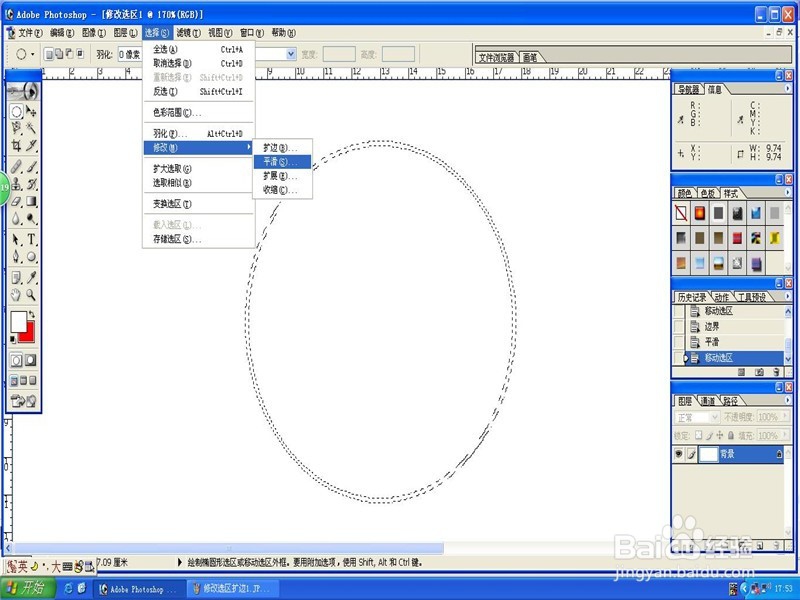
4、使用菜单的选择的修改的扩展。得到如图所示的效果,扩展不产生新的选区。
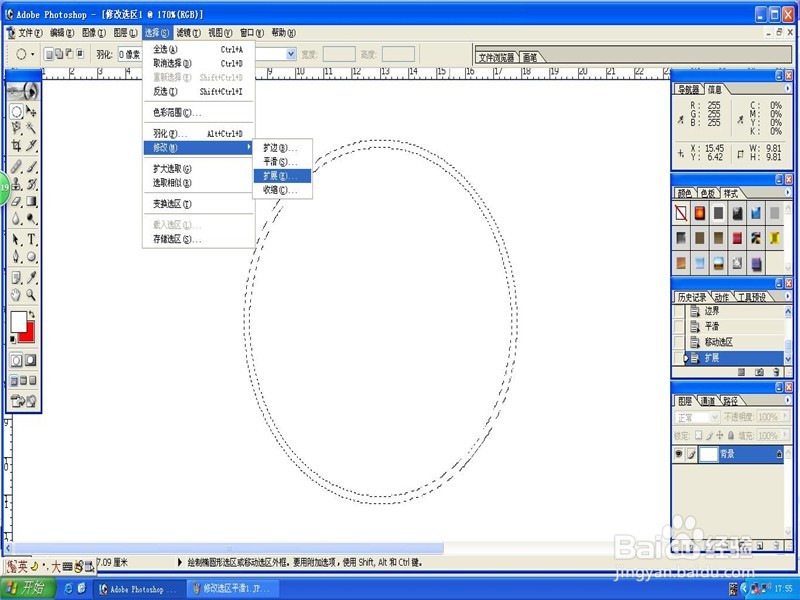
5、使用菜单的选择的修改的收缩。得到如图所示的效果。

6、使用菜单的选择的羽化。移动选区,得到如图所示的效果。

